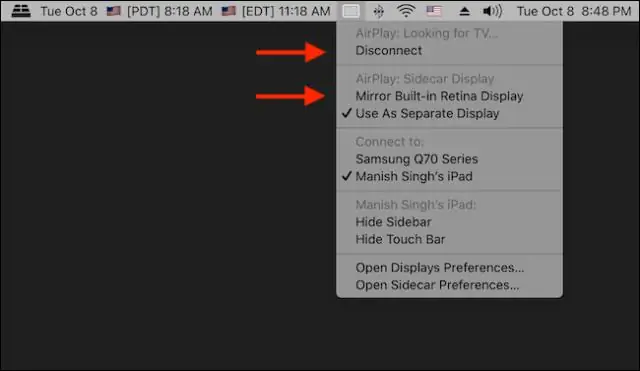
Inhaltsverzeichnis:
- Autor Lynn Donovan [email protected].
- Public 2023-12-15 23:42.
- Zuletzt bearbeitet 2025-01-22 17:14.
Gewusst wie: Deaktivieren Sie die Slide-Over-Sidebar-Funktion auf dem iPad
- Öffnen Sie die App „Einstellungen“auf iPad und gehen Sie in das Menü „Allgemein“.
- Tippen Sie auf „Multitasking“.
- Tippen Sie auf den Schalter neben "Mehrere Apps zulassen", um ihn in die Position "AUS" zu schalten. (Wie im Screenshot unten zu sehen.)
- Beenden Sie die Einstellungen-App, indem Sie die Home-Taste drücken.
- BOOM! Keine lästige Slide Over-Funktion mehr!
Auch gefragt, wie kann ich die Menüleiste auf meinem iPad ausblenden?
Zeigen oder verstecken Registerkarten Bar ( iPad nur) Tippen Sie auf Einstellungen > Safari, scrollen Sie nach unten zur Überschrift „Allgemein“und schalten Sie dann die Registerkarte „Anzeigen“aus Bar Einstellung. Sobald dies erledigt ist, müssen Sie auf die Schaltfläche Registerkarten in der oberen rechten Ecke des Displays tippen, um die Registerkarten zu wechseln, oder den Bildschirm zusammenziehen, um zum Bildschirm mit der Registerkartenübersicht zu gelangen.
Abgesehen davon, wie kann ich den geteilten Bildschirm auf meinem iPad loswerden? Wie man loswerden von a geteilter Bildschirm auf der iPad . Wenn Sie bereits zwei Apps auf dem Bildschirm und einen von ihnen schließen möchten, ist das ganz einfach werden zurück zur Standard-Ein-App-Ansicht, sobald Sie den Trick kennen. Wenn die beiden Apps mit einer Trennlinie nebeneinander liegen, ziehen Sie die Leiste ganz nach rechts oder links.
Die Frage ist auch, wie werde ich die Seitenleiste in Seiten los?
Mit Seiten aktiv, klicken Sie rechts auf Format oder Dokument Seitenleiste . Dieser Wille machen eine davon blau. Klicken Sie anschließend in der Menüleiste auf Ansicht, Inspektor und dann auf HideInspector.
Wo ist die Schaltfläche "Sidebar ausblenden" auf Facebook?
Es befindet sich in der unteren rechten Ecke des Bildschirms, am unteren Rand des Seitenleiste . Klicken Seitenleiste ausblenden . Das Chatmenü verschwindet von der Seite, während ein kleiner Tab mit der Bezeichnung „Chat“verbleibt. Um das zu zeigen Seitenleiste Klicken Sie erneut auf die Registerkarte Chat.
Empfohlen:
Wie verstecke ich die Kabel an meinem Router?
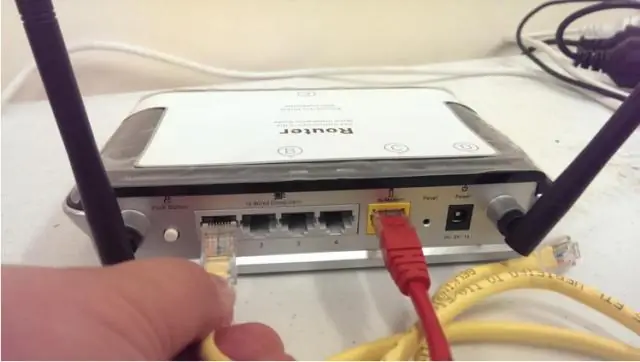
Dieser Beitrag kann Affiliate-Links enthalten. Installieren Sie Schubladen unter dem Treppenhaus. Verstecken Sie Ihren hässlichen Router in einer schönen Box. Verwandeln Sie Ihre Schnüre in Bob Marleys Haare. Halten Sie das Mittagessen Ihrer Haustiere mit einer Schublade nur für sie aus dem Weg. Verwenden Sie unsichtbare Bücherregale. Verwandeln Sie die Kabel Ihrer Kopfhörer in Strommasten
Wie verstecke ich mich vor meinem WLAN?

Wählen Sie in den Menüs „Setup“und dann „Wireless Settings“aus. Klicken Sie auf „Manual Wireless Network Setup“. Ändern Sie den "Sichtbarkeitsstatus" in "Unsichtbar" oder aktivieren Sie "Verstecktes WLAN aktivieren" und klicken Sie dann auf "Einstellungen speichern", um die SSID auszublenden
Wie verstecke ich Apps auf meinem Samsung Note 8?
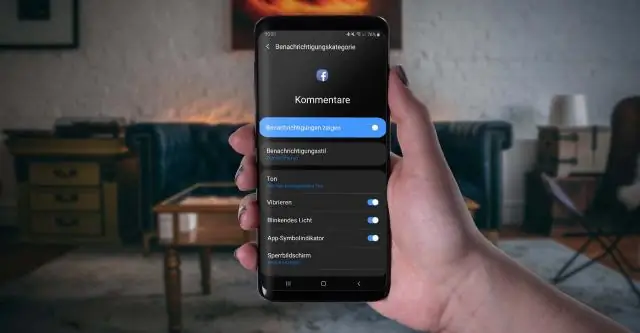
Wenn Sie eine Anwendung ausblenden möchten, gehen Sie zu 'Einstellungen', gehen Sie zu 'Anzeige'. Gehen Sie dann zum Startbildschirm. Gehen Sie zu "Hideapps". Wählen Sie nun eine beliebige Anwendung aus, die Sie ausblenden möchten
Wie verstecke ich das Einstellungssymbol auf meinem Android?

3 versteckte Android-Anpassungseinstellungen, die Sie ausprobieren müssen Tippen und halten Sie die Schaltfläche Einstellungen, bis das kleine Schraubenschlüsselsymbol angezeigt wird. Sie können alle gewünschten „Schnelleinstellungen“-Schaltflächen neu anordnen oder ausblenden, alles mit ein wenig Hilfe des System UI Tuner. Drücken Sie einfach einen Schalter, um ein bestimmtes Symbol in der Statusleiste Ihres Android-Geräts auszublenden
Wie füge ich Downloads zu meiner Mac-Seitenleiste hinzu?

1 Antwort Öffnen Sie ein Finder-Fenster und gehen Sie zu Ihrem Benutzerordner. Im Benutzerordner sollten Sie den Downloadordner sehen. Ziehen Sie den Download-Ordner an die gewünschte Stelle in der Seitenleiste. Ziehen Sie den Ordner Downloads auf die rechte Seite der vertikalen Leiste im Dock
